Không phải ai sử dụng máy tính cũng biết cách tiến hành phương pháp test FPS. Bài viết dưới đây Limosa xin gửi đến bạn 5 phần mềm test FPS khi chơi game chất lượng nhất. Cùng tìm hiểu mỗi phần mềm xem chúng giống và khác nhau ra sao qua bài viết dưới đây của chúng tôi.

MỤC LỤC
1. GeForce Experience – Phần mềm test FPS của hãng NVIDIA
Phần mềm thứ nhất là phần mềm mà hầu hết tất cả các game thủ đến biết tới và sử dụng cho PC sở hữu card màn hình GeForce. Tuy nhiên không phải ai cũng biết cách sử dụng nó, đó chính là GeForce Experience.
Phần mềm này bên cạnh việc cho phép hiển thị để test FPS trong game. Nó còn có thể quản lý hầu hết các tính năng hỗ trợ khác. Do đó bạn chỉ cần lên trang chủ của website NVIDIA, tìm kiếm và lúc này tải phần mềm GeForce Experience về máy, tiến hành cài đặt, đăng nhập vào máy là đã có thể sử dụng.

Tính năng nổi bật của phần mềm GeForce Experience:
– Tối ưu hóa trải nghiệm người dùng với các chức năng hiển thị FPS và nhiều chỉ số khác, giúp ích tối ưu cấu hình tùy từng tựa game đang chơi
– Cập nhật các driver một cách tự động và hỗ trợ quản lý phần mềm
– Công nghệ Battery boost giúp tăng tuổi thọ cho pin
– NVIDIA Ansel hỗ trợ Ghi lại các hình ảnh tuyệt trong game
2. RadeonPro – Phần mềm miễn phí tại VGA AMD

Nếu NVIDIA hỗ trợ phần mềm GeForce Experience thì RadeonPro của AMD cũng rất nổi tiếng. Khi máy tính của bạn sử dụng GPU thuộc AMD, thì bằng sự hỗ trợ bởi phiên bản mới nhất của phần mềm RadeonPro, người sử dụng có thể tối ưu hóa cách chơi của mình, quay video lại để trải nghiệm game, hoặc chụp màn hình và thậm chí là có thể làm hậu kỳ cho video với Gameplay mà người dùng đã ghi lại. Bên cạnh đó bạn cũng có thể để hiển thị chỉ số FPS và vô số tính năng khác.
Tính năng nổi bật của phần mềm RadeonPro:
– Có khả năng quay màn hình, chụp ảnh và cả thiết kế hậu kỳ dễ dàng
– Cấu hình cho từng trò chơi được tối ưu hóa
– Hiển thị FPS và vô vàn thông số khác
3. Dxtory

Dxtory là một phần mềm test FPS nổi bật với nhiều khả năng khác nhau. Nó có thể giúp bạn đo FPS và cả CPU, GPU khi chơi game. Tương tự như các phần mềm test FPS khác, bên cạnh việc test FPS thì Dxtory cũng cho phép người dùng chụp ảnh màn hình và quay video cảnh trò chơi. Phần mềm này có khả năng sử dụng cho các trò chơi Direct X và một số trò chơi sử dụng OpenGL. DirectDraw và Vulkan được biết tới là một số API đang được hỗ trợ khác.
Tính năng nổi bật của phần mềm Dxtory:
– Khả năng quay lại màn hình khi chơi game kết hợp với hệ thống dàn âm thanh chân thực
– Tính năng chỉnh sửa video chuyên nghiệp và những công cụ được hỗ trợ sẵn cho người dùng
– Hỗ trợ codec một cách đa dạng để xem video
4. Bandicam Screen Recorder
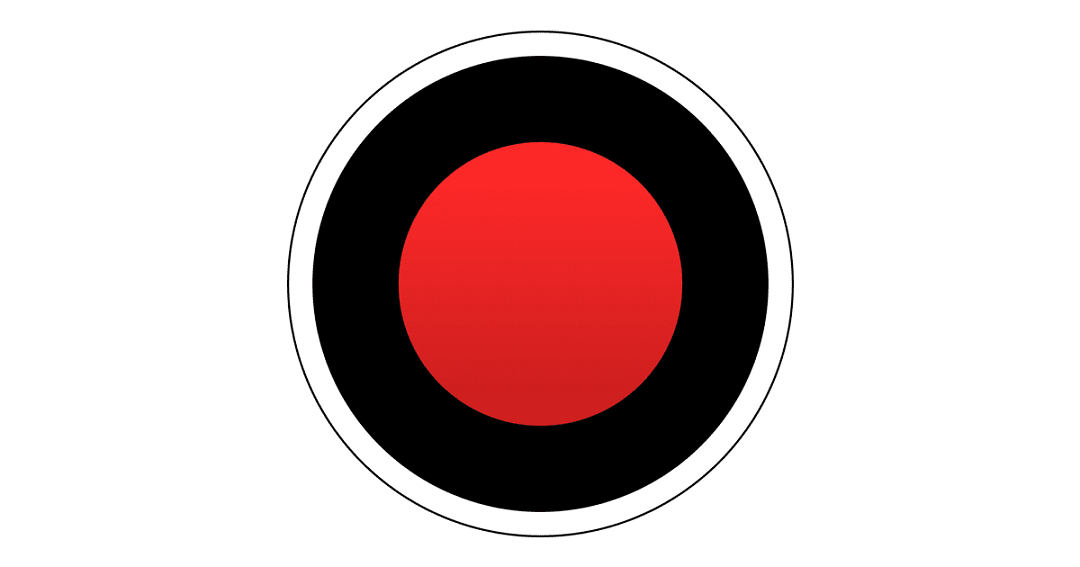
Vâng bạn không đọc nhầm đâu, Bandicam Screen Recorder tuy nổi tiếng với việc sản xuất các phần mềm quay màn hình cho máy tính thuộc hệ điều hành Windows nhưng ít người sử dụng biết được rằng nó còn bao gồm rất nhiều tính năng tuyệt vời hơn thế. Một trong những tính năng tuyệt vời đó là hiển thị FPS tại góc màn hình lúc bạn đang chơi trò chơi trên máy tính, PC Windows của mình.
Trên thực tế tính năng thực hiện việc này có 2 chế độ. Một chế độ để ghi hình trò chơi và chế độ còn lại để chỉ hiển thị FPS ở góc. Bạn có thể lựa chọn và xác định chế độ bằng cách kiểm tra màu sắc của số FPS. Màu xanh lá cây biểu hiện cho việc không ghi âm trong khi màu đỏ lại biểu hiện với nghĩa là phần mềm đang ghi lại trò chơi.
Tính năng nổi bật của phần mềm Bandicam Screen Recorder:
– Khả năng quay màn hình chuyên nghiệp, sắc nét
– Hiển thị FPS mà không gây ảnh hưởng đến nhiều chế độ khác
5. MSI Afterburner – Phần mềm test FPS phổ biến của hãng MSI

MSI Afterburner là một phần mềm test Fps được rất nhiều người biết tới với công dụng là một phần mềm ép xung card đồ họa. Do vậy, không có gì đáng ngạc nhiên khi phần mềm này lại được trang bị cả công cụ đo FPS. MSI Afterburner cho phép người dùng hiển thị FPS ở bất kỳ vị trí, góc nào trên màn hình và cả với các khía cạnh hiệu suất khác chẳng hạn như nhiệt độ, tốc độ đồng hồ hay điện áp. Từ đó giúp bạn biết được những tác động của hành động ép xung máy tính của mình.
Tính năng nổi bật của MSI Afterburner:
– Là công cụ có khả năng ép xung mạnh mẽ
– Hiển thị thông tin về hiệu suất của hệ thống máy tính trên màn hình
– Giám sát và quản lý phần cứng máy
– Điều chỉnh được tốc độ quạt
Trên đây là 5 phần mềm test FPS hiệu quả nhất. Hy vọng qua bài viết trên đây, bạn đã có thể thực hiện được việc kiểm tra hiệu suất trò chơi và từ đó đưa ra những điều chỉnh phù hợp nhằm đem tới trải nghiệm game tốt nhất. Gọi điện tới hotline 1900 2276 của Limosa nếu cần chúng tôi hỗ trợ, giải đáp những thắc mắc khác về máy tính nhé.

 Thời Gian Làm Việc: Thứ 2 - Chủ nhật : 8h - 20h
Thời Gian Làm Việc: Thứ 2 - Chủ nhật : 8h - 20h Hotline: 1900 2276
Hotline: 1900 2276




